睢宁做网站重庆网络推广外包
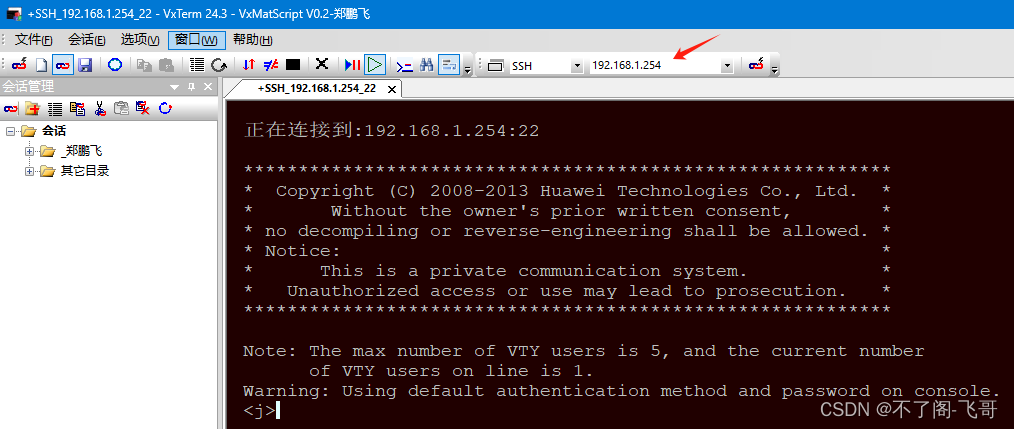
VxTerm软件可以在本站链接下载:唯一国产化SSH工具下载,单文件纯绿色不需要安装,替代SecureCRT
在软件的主界面中,增加了一个地址栏功能。
本人的文章内容都是经本人亲自实现并验证成功的干货,关注我,互相交流学习,共同进步!
1、首先,得先假设您已实现了一个工具栏。
如果您还没有实现这个,那么就关注我吧,以后我应该会增加文章介绍如何实现这么一个工具栏的。
2、工具栏实现后,希望在工具栏中增加Edit/Combo等组件,实现类似于地址栏、搜索栏的功能。
实现步骤:
1、先在资源管理器中添加一个toolbar IDR_TOOLBAR_QuickConnect,在里面增加相应的占位图标
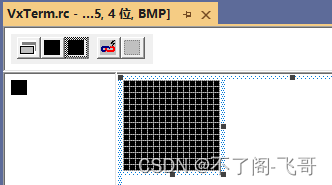
像我这样,中间那两个图标,一个是用于连接协议ID为ID_PROTOCOL,一个是用于地址栏ID为ID_ADDRESS。
2、在头文件中定义一个新的工具栏:
CMFCToolBar m_wndQuickConnectBar;同时定义两个变量,用于之后的组件管理:
CMFCToolBarComboBoxButton * m_QuickConnectComboProtocol = 0;CMFCToolBarComboBoxButton * m_QuickConnectComboAddress = 0;3、初始化
if (!m_wndQuickConnectBar.Create(this) || !m_wndQuickConnectBar.LoadToolBar(IDR_TOOLBAR_QuickConnect)){TRACE0("未能创建快速连接工具栏\n");return -1; }m_wndQuickConnectBar.ReplaceButton(ID_PROTOCOL, CMFCToolBarComboBoxButton(ID_PROTOCOL, 0, CBS_DROPDOWNLIST, 80));m_QuickConnectComboProtocol =(CMFCToolBarComboBoxButton*) m_wndQuickConnectBar.GetButton(1); //第1个图标为Protocolm_QuickConnectComboProtocol->AddItem(L"TELNET");m_QuickConnectComboProtocol->AddItem(L"SSH");m_QuickConnectComboProtocol->SelectItem(L"SSH");m_wndQuickConnectBar.ReplaceButton(ID_ADDRESS, CMFCToolBarComboBoxButton(ID_ADDRESS, 0, CBS_DROPDOWN, 150));m_QuickConnectComboAddress = (CMFCToolBarComboBoxButton*)m_wndQuickConnectBar.GetButton(2); //第2个图标为Addressm_wndQuickConnectBar.SetWindowText(L"快速连接");在代码里,由于在toolbar中增加了2个占位图标,所以可以使用ReplaceButton对它们一一进行替换。如果不使用占位图标方式,可以用InsertButton来添加,需自行从帮助中找到关于它的调用方法。
ReplaceButton的原型定义:
int ReplaceButton(UINT uiCmd,const CMFCToolBarButton& button,BOOL bAll=FALSE);参数
uiCmd
[in] 要替换的按钮的命令 ID。
button
[in] 对要插入的 CMFCToolBarButton 的引用。
bAll
[in] 一个布尔值,该值指定是否替换具有 uiCmd 指定的命令 ID 的所有按钮。 如果此参数为 TRUE,则替换具有指定命令 ID 的所有按钮。 否则,将替换第一个按钮。
返回值
已替换的按钮数。 如果工具栏上不存在具有指定命令 ID 的按钮,此方法将返回 0。
注解
如果要添加无法从资源加载的工具栏按钮,请调用此方法。 可以在设计时创建占位符按钮,并在初始化工具栏时将该按钮替换为自定义按钮。 有关使用此方法的示例,请参阅 VisualStudioDemo 示例。
4、在地址栏中增加消息响应,实现输入内容后按回车执行功能模块
在主程序的主消息循环模块中,增加特定按钮的点击响应:在toolbar中前后两个图标分别为ID_QuickConnect_Open和ID_DoQuickConnectFromBar
BEGIN_MESSAGE_MAP(CVxTermApp, CWinAppEx)
。。。ON_COMMAND(ID_QuickConnect_Open, &CVxTermApp::OnQuickconnect)ON_COMMAND(ID_DoQuickConnectFromBar, &CVxTermApp::OnDoQuickconnectFromBar)
。。。
END_MESSAGE_MAP()这两个消息响应正确执行后,咱们能确定可以在此模块中对中间的两个ID_PROTOCOL和ID_ADDRESS也能响应相应的消息,比如按回车键。
在此模块下面增加
BOOL CVxTermApp::PreTranslateMessage(MSG* pMsg)
{switch (pMsg->message){case WM_KEYDOWN:{if (pMsg->wParam == VK_RETURN){HWND p = GetFocus(); //获取当前的输入焦点CMainFrame* pM = (CMainFrame*)theApp.m_pMainWnd;CMFCToolBarComboBoxButton * p2 = pM->m_QuickConnectComboAddress;CEdit* p22 = p2->GetEditCtrl(); //获取地址栏中的Edit组件的对象if (p == p22->GetSafeHwnd()) //判断当前焦点是否在此Edit组件对象中{OnDoQuickconnectFromBar(); //执行return 1;}}}break;
}return CWinAppEx::PreTranslateMessage(pMsg);
}至此,我们实现了:
在工具栏中增加4个功能组件和相应的操作响应:
(1)打开快速连接的界面
(2)直接在工具栏中选择连接协议
(3)直接在工具栏中输入IP和端口等信息
(4)在地址输入框中按回车,或者是点击第4个图标开始执行
